iPhone / iPad에서 iOS 11/12 업데이트를 중지하는 2 가지 방법
마지막으로 iOS 11이 오래 출시되었습니다.많은 애플 팬들의 기대. 새로운 화면 기록 기능과 같은 많은 새로운 기능을 통해 운전 중에 방해하지 마시고 새로운 응용 프로그램 전환기, 많은 사용자는이 소프트웨어를 사용해 볼 수 없습니다. 그러나이 새로운 소프트웨어 버전에서도 문제가 발견됩니다. 방금 다운로드 한 경우 업데이트를했지만 다른 사용자로부터 끔찍한 경험을했다는 피드백을 받으면 iOS 11 업데이트 중지 귀하의 아이폰에. 이 자습서에서는이 새로운 Apple 소프트웨어 업데이트를 사용하지 않도록 설정하는 단계를 보여줍니다.이 도움말은 최신 iOS 12에도 적용됩니다.
방법 1 : 진행중인 iOS 업데이트를 취소하는 방법
업데이트 또는 다운로드 준비 중 iOS 11 업데이트가 멈췄습니까? 다음 단계에 따라 진행중인 iOS 11 업데이트를 신속하게 중지 할 수 있습니다.
- 설정 -> 일반 -> 소프트웨어 업데이트로 이동하여 다운로드 상태를 확인하십시오.
- 이제 소프트웨어가 다운로드 중임을 알 수 있습니다.
- 홈 버튼을 눌러 홈 화면으로 돌아갑니다. 그런 다음 설정 -> 일반 -> 저장소 및 iCloud 사용으로 이동하십시오.
- '저장 용량 관리'를 클릭하고 화면을 스크롤하여 iOS 11 아이콘을 찾습니다.
- 그런 다음 소프트웨어 업데이트 페이지로 이동하고 "업데이트 삭제"를 누르면 소프트웨어 업데이트 프로세스가 중지됩니다.



방법 2 : iOS 11 업데이트를 삭제하고 iOS 10.3.3으로 되돌리기
요청 / 확인 중 iOS 12/11 업데이트가 멈췄습니다.최신 정보? 새로운 소프트웨어가 마음에 들지 않고 이전 iOS로 돌아가고 싶습니까? iTunes에서 iPhone 복원은 iOS를 다운 그레이드하는 전통적인 방법이지만 데이터 손실을 초래할 수 있습니다. 따라서 Tenorshare ReiBoot라는 쉬운 도구를 사용하는 것이 좋습니다 iOS를 복원하고 Apple이 서명하는 한 이전 iOS 버전으로 돌아갈 수도 있습니다.
- Tenorshare ReiBoot를 컴퓨터에 다운로드하여 설치하고 iPhone을 PC에 연결 한 다음 장치가 감지되면 "All iOS Stuck"을 클릭하십시오.
- "지금 수정"을 클릭하면 펌웨어를 입력하게됩니다.다운로드 페이지. 새로운 iOS에 문제가있는 경우, iPhone이 켜지지 않거나 iPhone이 Apple 로고에 걸리거나 iPhone이 복구 모드에서 멈추는 경우 다운로드를 클릭하여 최신 iOS 펌웨어를 다운로드하고 iPhone 시스템을 복구하여 수정할 수 있습니다 데이터 손실없이 이러한 문제가 발생합니다. 이전 iOS로 다운 그레이드하는 것을 선호하는 경우 여기에서 iOS IPSW 파일을 다운로드하고이 소프트웨어로 가져 오십시오.
- 펌웨어가 성공적으로 다운로드되면 "복구 시작"을 클릭하십시오. 수리 과정이 끝나면 iOS 11 소프트웨어가 iOS 장치에서 완전히 삭제됩니다.
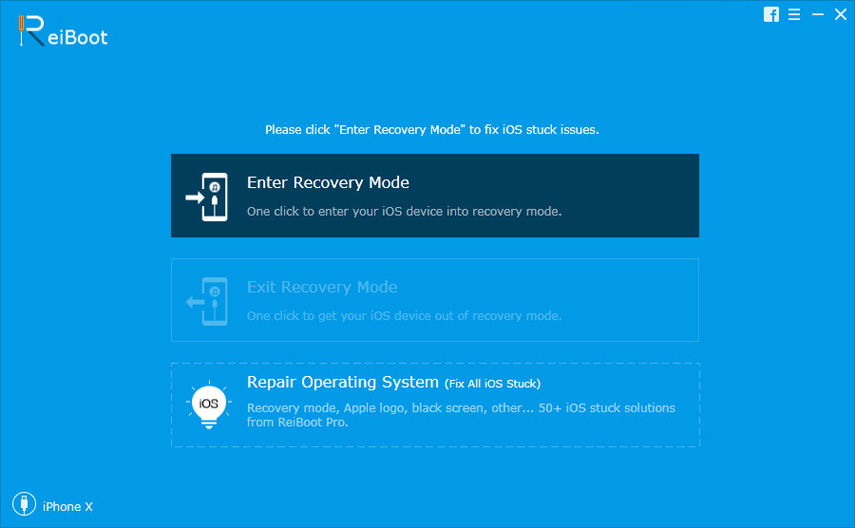

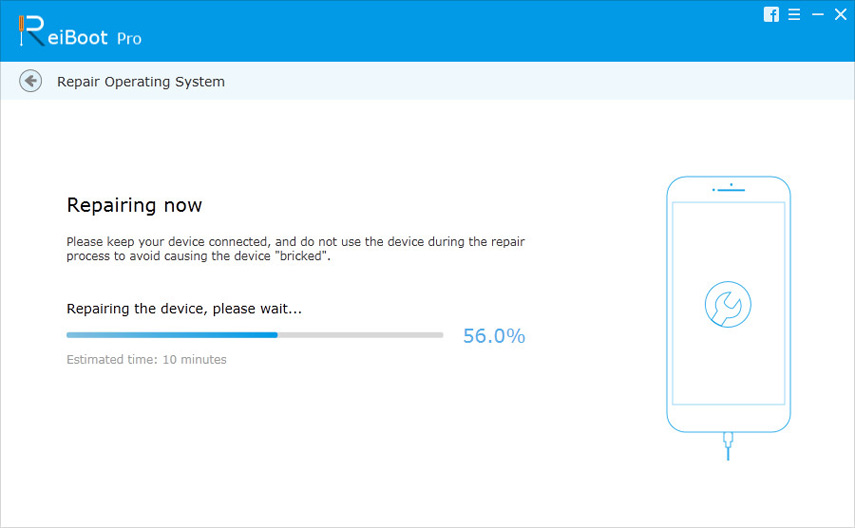
이 게시물을 읽은 후에 iOS 11 업데이트를 중지하고 iPhone / iPad에서 iOS 11을 분명히 삭제하는 방법을 배웠습니다. 다른 질문이 있으면 주저하지 말고 Google에 문의하십시오.
iPhone에서 iPhone 12를 다운 그레이드하는 방법








![[해결] iPhone, iPad 및 iPod touch에서 iOS 12 업데이트를 중지하는 방법](/images/fix-iphone/solved-how-to-stop-ios-12-update-on-iphone-ipad-and-ipod-touch.jpg)